- PeaZip: архиватор для Windows и Linux
- Использование PeaZip
- Поддерживаемые форматы
- Альтернативные архиваторы
- Заключение
- Архиваторы
- atool
- bzip2
- comprez
- cyphertite
- File Roller
- FreeArc
- Long Range ZIP (LRZIP)
- Lunzip
- p7zip
- patool
- Pcompress
- PeaZip
- 7-Zip для Linux
- Список возможностей 7-Zip для Linux
- Как установить
- Способ 1 – из командной строки
- Удобный графический архиватор
- Нормальный графический архиватор
PeaZip: архиватор для Windows и Linux
Оригинал: Archive files in both Windows and Linux using PeaZip
Автор: Federico Kereki
Дата: 5 марта 2008
Перевод: Александр Тарасов aka oioki
Дата перевода: 18 марта 2008
Если вам нужен архиватор, который работает как в Windows, так и в Linux, который обладает графическим интерфейсом и при этом является программой с открытым исходным кодом, тогда вам подходит лишь одна программа, и это PeaZip . Она играет роль графической оболочки для многих средств архивации, сжатия, шифрования и других подобных функций.
Работа Linux-версии PeaZip не зависит от окружения рабочего стола, неважно, что вы предпочитаете — KDE, GNOME, Xfce или что-то другое. Интеграция с рабочим столом может не работать в некоторых случаях, если нет соответствия стандартам freedesktop.org ; однако в любом случае, базовая функциональность программы не пострадает. Программа не требует какой-то особой установки; просто запустите ее из любого места (даже с USB-флешки), и она будет работать.
Страница загрузки PeaZip содержит как Windows-версию, так и несколько вариантов для Linux: версия Portable/Standalone, для установки которой потребуется пройти несколько дополнительных этапов; и пакеты (deb или RPM), которые проще установить. Будучи пользователем openSUSE, я выбрал RPM-пакет. После загрузки пакета (около 5,5 Мб), командуйте от имени root:
после чего программа должна установиться и интегрироваться в окружение вашего рабочего стола.
Если вы предпочитаете производить установку вручную, скачайте версию Portable/Standalone. После завершения скачивания перейдите в созданный каталог и выполните от имени root следующие команды:
Следуйте инструкциям на экране, там будет написано, как создать значок на рабочем столе, ссылку в главном меню и т.п. Отметим, что при первом запуске PeaZip у вас может не оказаться каких-то библиотек, об этом вам придется позаботиться самостоятельно.
Использование PeaZip
Запустите PeaZip и выберите Tools -> Settings, чтобы начать настраивать программу. Во вкладке Create Archive, выберите формат по умолчанию (ZIP — хороший выбор), а также те форматы, которые будут использоваться. К примеру, для простого пользователя совершенно не нужны такие форматы, как PAQ или QUAD. В других вкладках есть еще множество настроек, но в большинстве случаев подходят настройки по умолчанию. По этому вопросу доступна кое-какая документация .
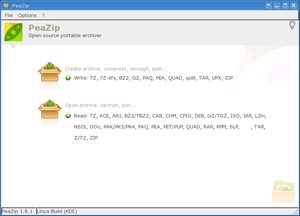
Рисунок 1. Стартовое окно программы
В стартовом окне (см. рисунок 1) содержится два значка: один для создания архива, другой для извлечения файлов из архивов. При наведении мышки над этими значками появляются все доступные форматы. Меню File содержит записи как для этих двух функций, так и для других, например, разделение и слияние архивов, проверка файлов, сравнение файлов и очистка файлов (удаление без возможности восстановления). Нажмите на лампочке в правом верхнем углу для получения дополнительной информации. Наконец, можно перетаскивать файлы на окно для создания или обновления архива.
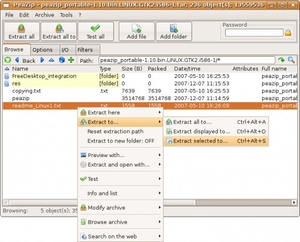
Рисунок 2. Система Ubuntu. Архив, открытый в PeaZip.
Чтобы извлечь файлы из архива, нажмите на соответствующем значке и выберите файл. Откроется что-то наподобие браузера со списком файлов и каталогов. Чтобы получить более полный список, нажмите на значке плюсика. Чтобы извлечь все файлы из архива, нужно либо нажать правой кнопкой (и выбрать соответствующую команду из выпавшего меню) либо использовать кнопки на панели инструментов.
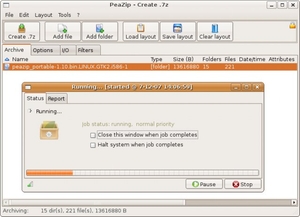
Рисунок 3. Процесс создания архива
Создать архив немного сложнее. После нажатия на значке Create вы получаете пустой каталог, в который можно перетаскивать файлы и каталоги. Можно менять формат создаваемого архива, щелкая правой кнопкой на значке слева вверху. На вкладке Options можно указать следующее:
- Compression parameters (Настройки сжатия): Набор настроек зависит от формата.
- General options (Общие настройки): Здесь можно выбрать, к примеру, нужно ли создавать либо обновлять архив, количество параллельных потоков при создании архивов и нужно ли отсылать по почте уведомлении о завершении архивирования.
- Encryption options (Настройки шифрования): Настройки, позволяющие создать архив, защищенный паролем.
После добавления файлов и выбора настроек, нажмите на кнопке Create, чтобы создать архив.
Поддерживаемые форматы
PeaZip может работать со следующими форматами (с некоторыми ограничениями):
- 7z : Используется в популярной программе 7-Zip .
- ACE : Обладает большей степенью сжатия, чем ZIP, но у него есть проблемы с лицензированием. Можно скачать и установить бесплатную утилиту UnAce , но вы не сможете создавать свои ACE-архивы, а только распаковывать их.
- ARC : Самый популярный формат в 80-х, в суровой борьбе он был замещен форматом ZIP.
- ARJ : Когда-то был конкурентом (и даже был популярней) ZIP-формата, его сильной стороной была возможность работы с многотомными архивами, он часто использовался при передаче файлов по модему и в дистрибутивах программ, поставляемых на дискетах.
- bzip2 : Алгоритм, сжимающий один файл. Обладает большей степенью сжатия, чем ZIP, но существенно медленней его. Часто используется в связке с Tar.
- Cabinet (CAB) : Родной формат сжатия от Microsoft.
- GNU zip (gzip) : Изначально создавался как замена алгоритму Lempel-Ziv-Welch (LZW) и другим алгоритмам, с целью избежания различных патентных проблем.
- LHA и LZH : Формат, популярный в Японии (давно использовался в игровых файлах Doom и Quake), но в других местах редко используется.
- PAQ и LPAQ : Форматы, обладающие очень большой степенью сжатия, за что приходится платить скоростью и затратами памяти.
- Pack, Encrypt, Authenticate (PEA) : Формат от разработчиков PeaZip.
- QUAD : Другой малоизвестный формат с высокой степенью сжатия и быстрой работой с архивами.
- RAR : Другой формат времен MS-DOS, сейчас используется в Windows-программе WinRAR . PeaZip способен лишь извлекать файлы из RAR-архивов, но не создавать их.
- Tar : Название формата, производное от «Tape ARchive» («Ленточный архив»), напоминает о его давнем прошлом. Tar лишь архивирует файлы, обычно используется в связке с отдельными алгоритмами сжатия, такими как gzip или bzip2.
- UPX : «Ultimate Packer for eXecutables» — формат, нацеленный исключительно на сжатие бинарных программных файлов.
- ZIP : Используется повсеместно, в том числе в файлах Java JAR, документах OpenOffice.org ODF, расширениях Mozilla Firefox (это ZIP-файлы с расширением xpi) и многих других случаях.
Из форматов, не поддерживаемых PeaZip, можно назвать лишь ALZip (формат, разработанный в Южной Корее и преимущественно используемый там же) и форматы SIT и SITX (проприетарный формат, используемый в программе StuffIt).
В комплекте с PeaZip идут все библиотеки, требуемые для поддержки перечисленных форматов — ведь их исходный код открыт. Лицензия UnAce не позволяет включать в сторонние разработки алгоритм распаковки, а форматы ARC и RAR ограничивают действия сторонних архиваторов лишь извлечением файлов, но не созданием архивов.
Альтернативные архиваторы
Если вам по каким-то причинам не понравился PeaZip, можно рассмотреть следующие альтернативы:
- 7-Zip : Обладает графическим интерфейсом для Windows, однако версия для Linux — p7zip — это консольное приложение.
- Disk ARchive (DAR) : Полная противоположность 7-Zip. Есть оболочка для графической среды KDE , но для Windows есть лишь консольная версия.
- Info-ZIP : Разработчик привычных утилит zip и unzip для Linux, и для Windows есть графический интерфейс WiZ .
- PKZIP : Интегрируется в Windows-окружение, но нет самостоятельного графического интерфейса.
- WinAce и WinRAR : Полнофункциональные графические интерфейсы для Windows, а пользователям Linux остается довольствоваться консольными версиями.
Заключение
Если вам требуется графический архиватор, работающий как в Windows, так и в Linux, то PeaZip — ваш выбор. Он вполне может служить заменой платным конкурирующим программам.
Источник
Архиваторы
Ark – программа для работы с архивами для среды KDE. Может работать как самостоятельная программа так и вызываться через контекстное меню KDE.
atool
Сценарий для управления файловыми архивами различных типов (tar, tar+gzip, zip и т.д.).
btar — это архиватор, совместимый с tar, который позволяет использовать сжатие, шифрование, дифференциальный бэкап и обладает устойчивостью к частичным повреждениям архива.
bzip2
Небольшая консольная утилита для эффективного сжатия данных.
comprez
Простая, безопасная и удобная оболочка к утилитам сжатия и распаковки файлов и каталогов.
cyphertite
Cyphertite — это безопасный архиватор для создания архивов на удаленных машинах, подобный tar.
Консольное приложение для создания резервных копий файлов и каталогов.
File Roller
Программа для работы с архивами для среды GNOME, по сути является удобным и простым в использовании графическим интерфейсом над многими консольными утилитами, вроде tar и zip.
FreeArc
FreeArc — это свободный (GNU GPL) файловый архиватор с открытым исходным кодом и высокой степенью сжатия данных, разработанный Булатом Зиганшиным для 32-битных операционных систем Microsoft Windows и Linux.
Файловый архиватор с высокой степенью сжатия.
Long Range ZIP (LRZIP)
LRZIP — это программа сжатия и библиотека, которые могут дать очень высокие коэффициэнты компрессии и скорости при сжатии больших файлов и наличии большого объема памяти.
Lunzip
Lunzip — это декомпрессор для lzip-файлов.
Сжатие данных по алгоритму LZMA (Lempel-Ziv-Markov chain-Algorithm), с строгой проверкой точности данных и интерфейсом, идентичным bzip2.
p7zip
p7zip — это архиватор файлов с высокой степенью сжатия, порт популярного Windows-архиватора 7-zip под Linux, позволяющий работать в интерфейсе командной строки.
patool
patool — это переносимый архиватор командной строки. Он позволяет создавать, распаковывать, тестировать и просматривать архивы различных форматов.
Pcompress
Pcompress — это утилита компресси/декомпресии и параллельно для удаления дубликатов. Она имеет модульную структуру и включает поддержку множества алгоритмов, таких как LZMA, Bzip2, PPMD, LZ4 и так далее, с подсчетом контрольных сумм по KECCAK/BLAKE2/SHA-256/512.
PeaZip
PeaZip это свободный (GNU LGPL) и бесплатный кроссплатформенный портативный архиватор и графическая оболочка для других архиваторов с многоязычным интерфейсом (русский поддерживается).
Источник
7-Zip для Linux
Бесплатный ZIP-архиватор для Linux основан на консольной версии 7-Zip — p7zip. У него нет графического интерфейса, запускается и управляется утилита из терминала. Кроме формата 7z умеет также открывать ZIP, GZIP, BZIP2, TAR и RAR архивы.
Благодаря поддержке алгоритма LZMA, сжимает файлы вплоть до 50% лучше аналогичных программ при сохранении такой же скорости распаковки. Может непрерывно сжимать гигабайты информации – у выполняемых команд нет лимитов по времени. Умеет замерять вычислительную мощность процессора. Используется для сравнительного тестирования компьютерного «железа».
Список возможностей 7-Zip для Linux
- добавление файлов в существующие и создание новых архивов;
- выбор формата и метода сжатия от 0 до 9. Без указания опций по умолчанию используется формат 7Z с коэффициентом сжатия 5;
- просмотр содержимого архива без предварительной его распаковки;
- выборочное извлечение файлов по одному;
- сохранение путей в процессе разархивации;
- проверка целостности созданных архивов (команда -t);
- создание многотомных, самораспаковывающихся и зашифрованных архивов. Набор доступных опций зависит от выбранного формата сжатия.
Как установить
Способ 1 – из командной строки
Откройте терминал CTRL + ALT + T и введите команду:
*модуль p7zip-rar нужен для поддержки RAR формата. Введите root пароль и дождитесь окончания копирования файлов. Для вызова справки с описанием команд нажмите:
Источник
Удобный графический архиватор
Подскажите, пожалуйста, удобный и хороший архиватор, с возможностью работы в графическом режиме (желательно с переходом в root-режим, но можно и без этого) для дистрибутива Ubuntu. Чтобы можно было выбирать не только тип желаемого архива на выходе, но и степень сжатия.
Нужен не банальный «гуглёж», а ваш личный опыт.
Нужен не банальный «гуглёж», а ваш личный опыт.
с возможностью работы в графическом режиме
в том то и дело, что если что-то нужно упаковать с какими-то особыми параметрами — мне проще через консоль с указанием конкретных команд
вот с распаковкой обычно не заморачиваюсь, либо через mc (войти в архив и скопировать содержимое куда надо) либо через то, что запустится с GUI и откроет архив
mc -> F2 -> «запаковать текущую директорию» тоже иногда пользую
mc -> F2 -> «запаковать текущую директорию» тоже иногда пользую
Мне тоже этот вариант иногда нравится, но все архивы (почти) через tar: тот же 7zip не «чистый», а «tar.7z».
Отредактируй меню, чтоб вызывался непосредственно 7zip, без tar, какие проблемы?
Отредактируй меню, чтоб вызывался непосредственно 7zip, без tar, какие проблемы?
Всегда делаю так, как ты сейчас посоветовал. Просто . Один раз решил расслабиться и поискать готовое решение. Чувствую, что придётся всё делать по старинке: быстрей, надёжней и . проще, чем «графика».
Убедил! Отмечаю тему, как решённую.
А если нужно mc, то пользуйся моими хелперами для меню:
Источник
Нормальный графический архиватор
Подскажите нормальный архиватор.
XArchiver достал — совсем неудобный. fileroler — лагает.
Что не так с file-roller?
>fileroler — лагает.
Что значит лагает, нормально работает. Изложи причину чётче.
Ты пьёшь что ли много, буква на букву не попадает и проверить не можешь?
1)что неудобного в xarchiver(и почему нельзя отправить фичреквест автору)?
2)зачем нужны графические архиваторы(/me уже забыл когда использовал что-то кроме tar)?
>2)зачем нужны графические архиваторы(/me уже забыл когда использовал что-то кроме tar)?
Есть фича в винраре, иногда используемая. В описании запороленного архива вместе с рекламой поместить и пароль))) Но если есть мания по поводу «а вдруг к архиву и пароль прилагается», то wine должен помочь.
дык, пароль и консольный разархиватор спрашивать умеет
peazip?
ark?
xarchiver?
прям бан в гугле по ипу и маку?
а показывать приложенный автором в описании умеет?
Аааа, всё, бросаю пить!
Внезапно, файловый менеджер krusader. Графический, двухпанельный, многоформатный (какие найдёт консольные архиваторы в системе, такие и будет использовать). Упаковывает-распаковывает, заходит в архивы как в каталоги. Удобно.
WinRar, WinZip, WinAce
Да, и не забыть WinЗонд — и на WinФак
Заброшен, к сожалению.
Ты не понял. Кликаешь по архиву, появляется винрарное окошко. Слева архивированные файлы, а справа всякая рекламная лажа написана и, может быть, пароль. От тебя требуется прочитать рекламу, найти пароль и скопипастить в другое окно. Если не прочитаешь, то никак этот пароль не узнаешь. Образец архива с каментами http://qweac01.narod.ru/yg/Desktop_.rar Наверно как-то можно прочитать коментарии линуксовыми архиваторами, но нужно копать и гуглить, по умолчанию в системе это не реализовано(
фух, уже лет 10 как сдохло, а я уж испугался 🙂
кстати, да, я не понимаю, почему никто не сделал визуальный клон винрара и не обозвал его, например «linar»?
>В описании запороленного архива вместе с рекламой поместить и пароль
А в чем смысл паролить архив и прилагать к нему пароль?
>кстати, да, я не понимаю, почему никто не сделал визуальный клон винрара и не обозвал его, например «linar»?
А зачем? Если в пароле один-два файла, используем консоль, если 100500 файлов — файлменеджер. Места клону винрара тут нет.
Пользуюсь кдешным Ark. Интерфейс в меру ущербный, но по сравненению с остальными архиваторами вполне достойно.
для тех же, кому и qmmp c krusader сделали — для свитчеров.
Сам использую консоль (выше это написано)
Дык виндузятники так рекламой баловались, хочешь — нехочешь а прочитаешь раз уже скачал. Ты же прочитал рекламу про кошку)) Сейчас другая мода — кидать варёз который долго и нудно качается а пароль выдавать за смс.
>А в чем смысл паролить архив и прилагать к нему пароль?
есть многое на свете, друг Горацио.
>есть многое на свете, друг Горацио.
Вспомнил ещё одно заумное предназначение. По запороленным архивам не шастают антивири и боты с грязными лапами, а человек запросто.
Сам использую KDE, но Ark.
Если архив запаролен, то Ark это не увидит и выдаст ошибку.
Что не сказать про file-roller.
>По запороленным архивам не шастают антивири и боты с грязными лапами, а человек запросто.
Откуда же ты такой вендовый на этом сайте взялся. Нам тут и так нормально живётся без таких идеалистов и их ос. Так нет же школьники набежали. Никак заговор, спец задание балмера.
>Откуда же ты такой вендовый на этом сайте взялся. Нам тут и так нормально живётся без таких идеалистов и их ос. Так нет же школьники набежали. Никак заговор, спец задание балмера.
А ты вообще-то читал писульку на сайтах: усё скачиваемое файло проверено докторвебом? И пофигу с какой оси ты его заливал, проверено и фсё тут. Несколько лет в основном на линуксе, так мне теперь обязательно нужно забыть принцип работы антивирусов и не думать над тем, сотрёт он книгу в которой для примера есть несколько нехороших команд или нет)))))) Ты так в себе уверен, что никогда не засунешь флешку с ценным документом в другую ос и потому тебе запороленные архивы нафиг не нужны;)
Спасибо за ответы (:
Перешел на krusader. Давно хотел на друхпанельник перейти. Буква k конечно напрягает но ничего.
Только архивы он у меня почему-то не распаковывает. Хотя при установке искал консольные архиваторы.
>Только архивы он у меня почему-то не распаковывает. Хотя при установке искал консольные архиваторы.
Источник



















